
Apple-Mobilgeräte werden häufig für Remote-Aktivitäten im Zusammenhang mit sozialen Netzwerken verwendet. Mit unserem iPad oder iPhone können wir jedoch verschiedene Aktivitäten im Zusammenhang mit einem Computer ausführen, wir können sogar eine Internetverbindung mit anderen Geräten teilen. Mit einem dieser Geräte ist es problemlos möglich, Ausdrucke zu erstellen . In diesem Artikel zeigen wir Ihnen, wie Sie ein iOS-Gerät mit einem Drucker synchronisieren und beliebige Dokumente in verschiedenen Größen über AirPrint drucken können.
Contents
Woher weiß ich, ob AirPrint mit meinem Drucker kompatibel ist?
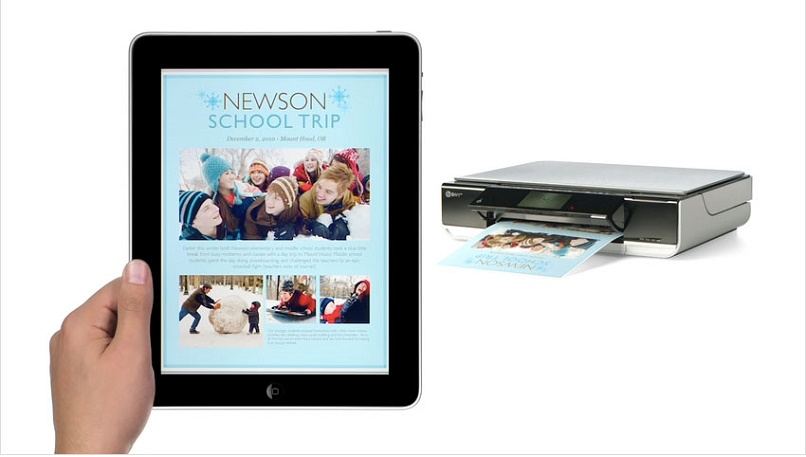
AirPrint ist Apples Druckdienst für iOS- oder iPadOS-Geräte. Diese Software hilft bei der Synchronisierung zwischen dem sendenden Terminal und dem empfangenden Drucker. Um herauszufinden, ob das Druckperipheriegerät kompatibel ist, müssen wir das Benutzerhandbuch oder sogar die Präsentationsbox im Teil mit den technischen Spezifikationen konsultieren.
Eine Möglichkeit, um festzustellen, ob diese Komponente mit AirPrint kompatibel ist, besteht darin, die Wi-Fi-Netzwerkverbindung zu überprüfen. Dort können wir sehen, ob der Name unseres Druckers angezeigt wird. In den allermeisten Fällen ist dies gleichbedeutend mit der Verknüpfung und Kompatibilität mit dem Apple Print Client. Sie können auch problemlos Dokumente von Ihrem Android drahtlos oder über USB drucken.
Was tun, um mein Gerät mit einem Drucker zu verbinden?
Es gibt mehrere Anwendungen von Drittanbietern, um Dokumente von unserem iPhone oder iPad zu drucken, eine davon ist Printer Pro , erhältlich im App Store, eine der besten Optionen zum Drucken mit AirPrint und mit hoher Kompatibilität zwischen mehreren häufig verwendeten Formaten. Wir können jedoch auch direkt aus nativen iOS-Apps wie Mail, Pages, Photos oder Safari drucken (um Webseiten zu drucken).
Sobald wir die zu verwendende App definiert haben, drücken wir die Schaltfläche „Teilen“, die durch das Symbol eines Kästchens mit einem nach oben zeigenden Pfeil gekennzeichnet ist. Wir erhalten ein kleines Popup-Menü und wählen die Option „Drucken“, dann wählen wir aus Unser Drucker ist mit AirPrint kompatibel, wir ändern Parameter in Bezug auf das Dokument wie Größe, Farbe, Kopien und andere .
Wenn wir alle Einstellungen definiert haben, klicken Sie im oberen rechten Bereich des Bildschirms auf Drucken, wir warten auf eine kurze Verbindung zum Drucker und das war’s, unser Druckvorgang wird ausgeführt. Sie können auch mit Android auf Druckern von Epson, HP und Cannon drucken.
Wie konvertiere ich einen Kabeldrucker auf AirPrint?
Wenn Sie keinen Drucker mit AirPrint-Verbindungsfunktion haben, machen Sie sich keine Sorgen, es gibt mehrere Verbindungsmethoden für einwandfreies Drucken in hoher Qualität. Natürlich benötigen wir die Hilfe eines externen Computers, um unser Ziel zu erreichen. Sie können Ihr iPad auch mit einem Windows-PC verbinden, um Fotos zu übertragen.

Auf Mac-Gerät
Durch einen Computer mit macOS-Betriebssystem ist es viel einfacher und einfacher , eine Verbindung mit einem Drucker über ein USB-Kabel herzustellen. Um Dokumente mit dieser Methode zu drucken, müssen wir die folgenden spezifischen Schritte ausführen:
- Wir verbinden den Drucker mit einem USB-Kabel mit dem Computer.
- Auf unserem Mac gehen wir zum Abschnitt „Systemeinstellungen“ und klicken dann auf „Freigabe“.
- Als nächstes aktivieren wir das Kästchen, das dem Drucker entspricht, den wir an unseren Computer angeschlossen haben. Auf der rechten Seite von „Benutzer“ müssen wir die Option „Jeder kann drucken“ aktivieren. Damit sorgen wir für eine bessere Verbindung mit unserem iOS-Gerät.
Es ist wichtig, dass der macOS-Computer und unser iPhone oder iPad mit derselben Apple-ID angemeldet sind, dies hilft, die betreffenden Geräte besser zu verknüpfen und zu synchronisieren. Vom iOS-Gerät aus müssen wir nur auf die gleiche Weise mit AirPrint drucken und der über USB mit einem Mac verbundene Drucker wird in der Liste angezeigt.
mit Fenstern
Die Verwendung des Microsoft-Betriebssystems ist aufgrund der Inkompatibilität des Apple-Ökosystems mit Windows-Komponenten etwas komplizierter. Dies hindert Sie jedoch nicht daran, von einem iPad mit einem an einen Windows-PC angeschlossenen Drucker zu drucken. Um dies zu erreichen, müssen wir die folgenden Schritte ausführen:
- Wir verbinden den Drucker per USB mit dem Windows-PC.
- Auf dem Computer greifen wir auf Konfiguration zu und gehen dann zum Abschnitt Geräte, dann geben wir „Drucker und Scanner“ ein.
- In diesem Fenster wählen wir den gerade angeschlossenen Drucker aus und klicken auf „Verwalten“.
- Klicken Sie dann auf Eigenschaften dieses Druckers und wählen Sie die Option Freigabe.
- Innerhalb dieses Fensters klicken wir auf „Diesen Drucker freigeben“, wir erteilen entsprechende Berechtigungen, damit alle Benutzer mit oder ohne Passwort darauf zugreifen können.
Um andere Parameter zu ändern, wird empfohlen, das Windows-Netzwerk- und Freigabecenter aufzurufen, um einige Funktionen wie Kennwortfreigabe und Zugriff auf Dokumentdateien von anderen Geräten und Benutzern festzulegen.

Von unserem Apple-Gerät aus können wir problemlos drucken, der betreffende Drucker erscheint in der Liste der berechtigten aber mit dem Benutzernamen des Windows-PCs. Was unser Gerät tut, ist das Dokument an den Computer zu senden und es wird automatisch gedruckt, das heißt, der Computer wird die Brücke der Aktion sein.
Wie drucke ich Dateien ohne einen AirPrint-Drucker?
Wenn unser Drucker keine Verbindung zu AirPrint hat und wir keinen Computer haben, der als Druckwerkzeug dient, können wir leider kein verfügbares Dokument oder Format drucken. Dies liegt an der mangelnden Kompatibilität zwischen beiden Geräten, die in Bezug auf Modelle und Aufbau sicherlich anachronistisch sind.
Sie können versuchen, die Treiber des Druckperipheriegeräts zu aktualisieren. Es besteht die Möglichkeit, dass wir mit einer neuen Version der Druckersoftware remote drucken können. Wir können auch die offizielle Website des technischen Supports von Apple konsultieren , um einige häufig gestellte Fragen von Benutzern zu lösen.